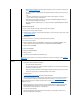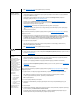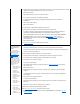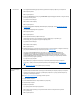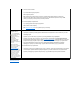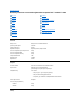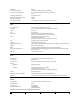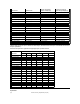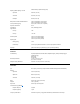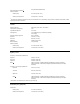Reference Guide
Nie. Zadzwońdo firmy Dell w celu uzyskania pomocy technicznej.
Problemy z urządzeniem
DualPoint, panelem
dotykowym lub myszą
Kontrola podstawowa
l Jeżeli używana jest mysz, należy upewnićsię, że wtyczka jest należycie zamocowana. Przyczynąproblemów
mogąbyćprzedłużacze do myszy.
l Jeżeli używasz panelu dotykowego lub myszy PS/2, to uruchom test Pointing Devices (Urządzenia
wskazujące) opisany w sekcji „Program Dell Diagnostics”.
l Sprawdź, czy w opcji Pointing Devices (Urządzenia wskazujące) w programie konfiguracji systemu
wymienione jest właściwe urządzenie. W przypadku myszy USB ustawieńnie trzeba zmieniać. Komputer
automatycznie rozpoznaje obecnośćmyszy USB.
l Ponownie zainstaluj sterownik panelu dotykowego dla danego systemu operacyjnego.
UWAGA: Pamiętaj, aby zapoznaćsięz sekcjąodnoszącąsiędo właściwego systemu operacyjnego.
l Uruchom ponownie komputer.
Jeżeli po kontrolach podstawowych problem występuje nadal, to wypełnij diagnostycznąlistękontrolną, wykonując
następujące czynności:
1. Włóżdysk ResourceCD do napędu CD, dokonaj ponownego rozruchu komputera, a następnie w programie
Dell Diagnostics uruchom test Mouse (Mysz) w grupie urządzeńPointing Devices (Urządzenia wskazujące).
Test Mouse sprawdza funkcjonowanie sprzętowegosterownikamyszy(którywpływa na sprawność
przemieszczania wskaźnika myszy po ekranie) oraz działanieprzyciskówpaneludotykowego.
2. Czy testy kończąsiępomyślnie?
Tak. Sterownik sprzętowy funkcjonuje poprawnie. Jeżeli problem nie zostałusunięty, zadzwońdo firmy
Dellwceluuzyskaniapomocytechnicznej.
Nie. Zadzwońdo firmy Dell w celu uzyskania pomocy technicznej.
, i Nie świecą
lampki
1. Naciśnijklawisze<NumLk>,<ScrollLk>i<CapsLock>.
2. Jeżeli ich lampki sięnie palą, to uruchom testy PC-AT Compatible Keyboards (Klawiatury zgodne z PC AT) w
programie Dell Diagnostics.
Klawiatura zewnętrzna
nie działa
Po przyłączeniu
klawiatury zewnętrznej,
klawiatura zintegrowana
pozostaje w pełni
funkcjonalna. Podczas testu
po włączeniu zasilania
(POST) komputer sprawdza,
czy podłączona jest
klawiatura zewnętrzna. Jeżeli
jest podłączona, uwzględnia
obecnośćzarówno
klawiatury zintegrowanej, jak
i klawiatury zewnętrznej.
Użyj klawiatury
zintegrowanej:
l w trybie MS-DOS
l podczas działania
programu Dell
Diagnostics
l podczas korzystania
z programu
konfiguracji systemu
Nie używaj zewnętrznych
klawiatur USB wraz z
systemem Windows NT.
Kontrola podstawowa:
l Odłącz kabel klawiatury od komputera i sprawdź, czy styki we wtyczce kablowej nie sązgięte lub połamane.
Sprawdź, czy kable nie sąnaderwanelubwinnysposóbuszkodzone.
l Sprawdź, czy nie występujązakłócenia.Przyczynąproblemówmogąbyćprzedłużacze do klawiatury.
l Uruchom testy PC-AT Compatible Keyboards (Klawiatury zgodne z PC AT) opisane w sekcji „Program Dell
Diagnostics”.
l Uruchom ponownie komputer.
Jeżeli po kontrolach podstawowych problem występuje nadal, to wypełnij diagnostycznąlistękontrolną, wykonując
następujące czynności:
1. Wyłącz komputer, a następnie wyciągnij kabel klawiatury i sprawdź, czy styki nie sązgięte lub połamane.
Tak. Jeżeli styki sązgięte, lecz można je wyprostować, wyprostuj je i przejdźdo punktu 2. Jeżeli nie
można ich wyprostowaćlub sąpołamane, potrzebna jest nowa klawiatura.
Nie. Przejdźdo punktu 2.
2. Ponownie podłącz klawiaturędo komputera.
3. Upewnij się, że kabel klawiatury zewnętrznej jest należycie zamocowany w złączu klawiatury/myszy z tyłu
komputera.
4. Włącz komputer.
5. Jeżelikorzystaszzklawiatury,którąmożna konfigurowaćpoprzez zmianęustawienia przełącznika, upewnij się,
że jest on ustawiony na PS/2, Enhanced XT/AT lub PC/AT.
Przełącznik zwykle znajduje siępodspodemklawiatury,wniektórychwypadkachpodpokrywą. Zajrzyj do
dokumentacji dostarczanej wraz z klawiaturą, aby uzyskaćwięcej informacji.